- Easeusについて
- 会社情報
- ダウンロードセンター
- お問い合わせ
EaseUS RecExperts
画面上の内容なら、なんでも録画可能な使いやすいスクリーンレコーダー
- キャプチャーの範囲を自分で自由に選択可能
- ディスクプレイ、ウェブカム及び音声を同時に、または別々で記録可能
- オンライン会議、ストリーミング動画/音楽など、1クリックで録画可能

概要:
様々なプラットフォームでLINEのビデオ通話を高画質で録音する方法は?この記事では、PC、Mac、iPhone、AndroidでLINEのビデオ通話を録画するための簡単な方法を紹介します。
LINEは、パソコン、スマートフォン、タブレットなど、さまざまなプラットフォームで利用できるインスタントコミュニケーション用の有名なアプリケーションです。テキストメッセージ、写真、音声、ビデオファイルなどを送信することで、友人と簡単にコミュニケーションをとることができます。
この記事ではLINEの録画に焦点を当て、様々なプラットフォームでLINEのビデオチャットを録画する手順を説明します。
WindowsやMacでLineのビデオ/オーディオ通話に慣れている方にとって、EaseUS RecExpertsはLineのビデオ通話を録音するための優れたツールです。
このソフトは、画面、音声、ウェブカメラを同時または別々に録画することができるので、LINE、WhatsApp、Skype、Tangoなど、ほとんどのインスタントコミュニケーション活動を録画するために使用することができます。録画に関しては、時間制限がないため、好きなだけ録画することができます。それに、予約画面録画にも対応しているので、特定の時間を設定して録画を開始したり停止したりすることができ、ストリーミング動画を録画したい時に便利です。
ハイライトです:
ここでは、デスクトップでLINEのビデオ通話を録音する方法を紹介します:
ステップ1. EaseUS RecExperts を起動し、録画したい内容に応じて「フルスクリーン」「カスタム」「ウィンドウ」「ゲーム」「音声のみ」「Webカメラ」などのモードを選択します。たとえば、チュートリアルや操作手順を録画する場合は、「フルスクリーン」または「ウィンドウ」モードがおすすめです。

ステップ2. ツールバーを使って、「スピーカー」「マイク」「Webカメラ」のオン/オフを切り替えることができます。赤い「REC」ボタンをクリックすると録画が開始されます。

ステップ3. 録画中に内容を調整したいときは、「一時停止」ボタンをクリックして一時的に録画を止めることができます。録画を終了したいときは、「停止」ボタンをクリックしてください。
![]()
ステップ4. 録画が終了すると、プレビュー画面に移動し、録画したファイルの編集や管理ができます。録画中に追加した注釈は、保存された動画にも反映されます。

iPhoneでLINEのチャットをキャプチャしたいなら、優れたiOSスクリーンレコーダーに頼ることができます。iOSデバイスに内蔵された録画アプリがあり、手間なくチャットのビデオ通話を録画することができます。

注: iOS内蔵のスクリーンレコーダーは、iOS 11以降のバージョンでのみ利用可能です。
ここでは、iPhoneでLINEを録音する方法をステップバイステップでご紹介します:
ステップ1. iPhoneのロックを解除して、「設定」→「コントロールセンター」→「画面録画」→「+」を押して、画面録画機能を有効にします。
ステップ2. LINEアプリを開いて通話を開始します。その後、メイン画面に戻り、「録音開始」アイコンを押して、LINEの通話を録音します。
ステップ3. 録画を終了したい時、トップ画面の赤いアイコンを押してください。最後に、写真で録画したものを見つけることができます。
こちらもお読みください: WhatsAppのビデオを録画する方法
LINEのビデオ通話を録画したいAndroidユーザーなら、ScreenRecorderを試してみてはいかがでしょうか?これは、すべてのアクティビティに対してスムーズで安定した画面録画を提供します。その補助で、LINE、Skype、WhatsApp、Tango、または他のコミュニケーションアプリの通話を簡単に記録することができます。
さらに、録画後、録画したファイルをクラウドやYouTubeにアップロードしたり、共有したりして、後で確認することも可能です。
以下のチュートリアルを確認し、LINEの通話を録音します:
ステップ1. Android携帯でこのアプリケーションをダウンロードし、画面下部のプラスアイコンを押してフローティングボタンを有効にします。
ステップ2.「 ビデオ録画」をクリックし、次に「今すぐ開始」アイコンを押して、LINEビデオ通話の録画を開始します。
ステップ3. また、停止をクリックすると、LINEの録画を終了することができます。フローティングボタンが有効な場合は、直接それを押して画面録画を開始または終了することができます。
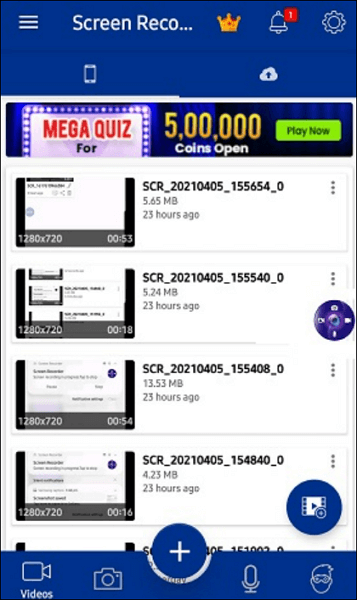
LINEの通話を無料で録音する方法とは?この記事では、タスクを完了させるためのシンプルかつ実用的な3つの方法を提供します。ここにあるように、Windows、Mac、iOS、そしてAndroidのユーザーは、Lineの録音を始めるのに適したソフトを見つけることができます。ただ、お使いのデバイスに合った正しい方法を使い、中断を避けるようにしてください。
スマートフォンやPCの画面録画機能を使って、LINEのビデオ通話を無料で録音することができます。
iPhoneのコントロールセンターから画面録画機能を利用し、LINEのビデオ通話を録画することができます。
Androidデバイスによっては、ネイティブの画面録画機能があります。そうでない場合は、Google Playストアから無料の画面録画アプリをインストールし、LINEのビデオ通話を録画できます。
無料の画面録画ソフトウェア(例:OBS Studio)をインストールして、PC上でLINEのビデオ通話を録画することができます。
プライバシーの観点から、通話相手に録画を行う旨を伝え、同意を得てから録画を行ってください。また、録画されたデータの保管や共有にも注意し、個人情報を適切に管理してください。